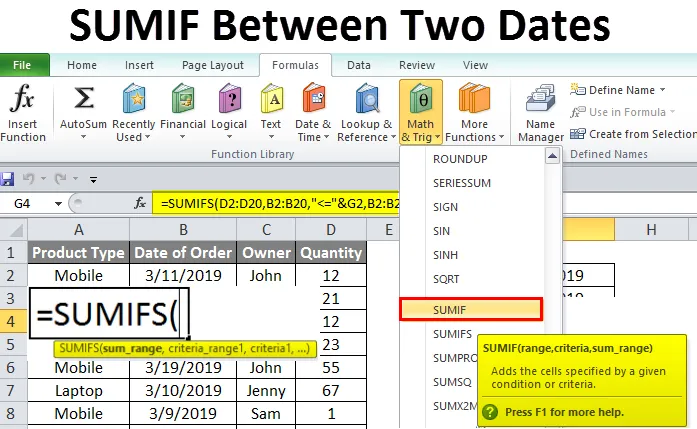
Excel Sumif entre dos fechas (tabla de contenido)
- Sumif entre dos fechas
- ¿Cómo usar Sumif entre dos fechas en Excel?
Sumif entre dos fechas
Sumif entre las dos fechas es una función bastante útil y fácil. Con esto, podemos calcular el total de cualquier rango especificado entre cualquier fecha. Esto nos permite obtener una suma específica de cualquier intervalo de datos. Para calcular la suma entre dos fechas específicas, utilizaremos la función Sumifs .
Sumifs en excel se usa para calcular el total de cualquier criterio y rango especificados. La principal diferencia entre Sumif y Sumifs es que en Sumifs tenemos que usar y agregar más de un criterio en un argumento de función única en lugar de agregar una sintaxis separada en la misma celda.
Se puede acceder a la función Sumifs desde Insertar función desde la categoría Matemáticas y trigonometría .
¿Cómo usar Sumif entre dos fechas en Excel?
Sumif entre dos fechas en Excel es muy simple, fácil de usar. Veamos ahora cómo usar el Sumif entre dos fechas en Excel con la ayuda de algunos ejemplos.
Sumif entre dos fechas en Excel - Ejemplo # 1
Tenemos datos de ventas inteligentes de algunos productos, como se muestra a continuación.
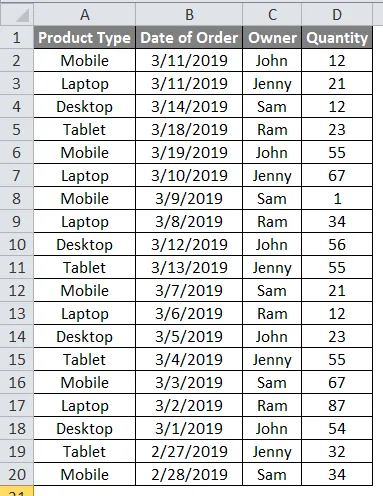
Como podemos ver, la columna Fecha de pedido tiene diferentes fechas en las que se vendió el producto. Ahora, con la ayuda de Sumifs, necesitamos calcular la suma del producto vendido entre dos fechas. Para esto, debemos seleccionar dos fechas entre las fechas mencionadas en las columnas Fecha de pedido en celdas separadas.
Como podemos ver en la captura de pantalla a continuación, hemos tomado dos fechas 3/19/2019 y 3/5/2019 que se encuentran en la parte central.
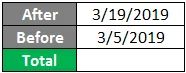
Antes de aprender a calcular la suma entre dos fechas, comprendamos la sintaxis completa de la función Sumifs que vamos a utilizar.
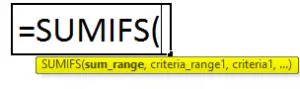
La sintaxis de Sumifs se explica a continuación;
- Sum_Range = Este es el rango de suma o la fecha que debe agregarse.
- Criteria_Range1 = Este es el primer rango de criterios para el que necesitamos obtener la suma. Puede haber más de 1 criterio.
- Criterio1 = Este es el primer criterio bajo el cual veremos el resultado de la suma. Para esto también, puede haber más de 1 criterio.
Ahora apliquemos Sumifs y calculemos la suma entre las dos fechas. Para esto, vaya a la celda donde necesitamos ver la salida y escriba el signo "=" (Igual) y busque y seleccione la función SUMIFS . Ahora seleccione los criterios definidos y el rango como se explicó anteriormente.
Seleccione el Rango de Suma como D2 a D20, el Rango de Criterios1 como B2 a B20. Ahora, para el criterio 1, agregue “<=” y G2 (después de la fecha 3/19/2019). En la siguiente fase de la misma sintaxis, seleccione el criterio Rango2 nuevamente como B2 a B20 y para el criterio2 agregue “> =” y G3 (antes de la fecha 3/5/2019) como se muestra a continuación.
Nota: El signo & (&) en los criterios 1 y 2 se usa para concatenar signos "=" con fechas.
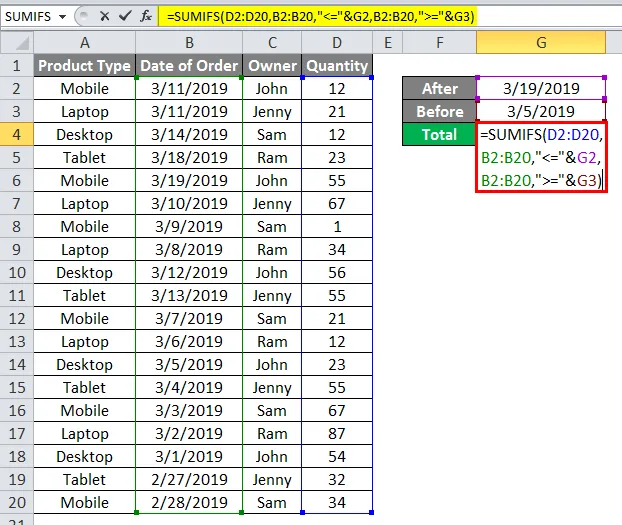
Una vez hecho esto, presione Intro para ver el resultado. Como podemos ver a continuación, la función Sumifs ha calculado la suma entre 3/19/2019 y 3/5/2019 como 392 .
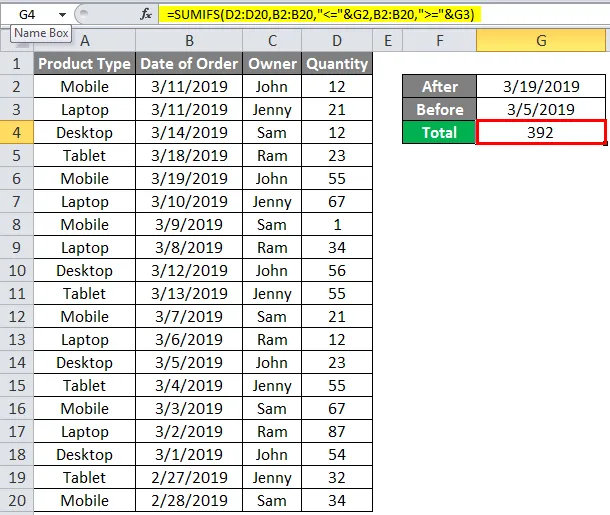
Para probar el resultado obtenido, cambie las fechas entre el rango de fechas seleccionado. Como podemos ver a continuación, incluso cuando estamos cambiando las fechas, aún podemos obtener el resultado entre las fechas posteriores y anteriores seleccionadas.
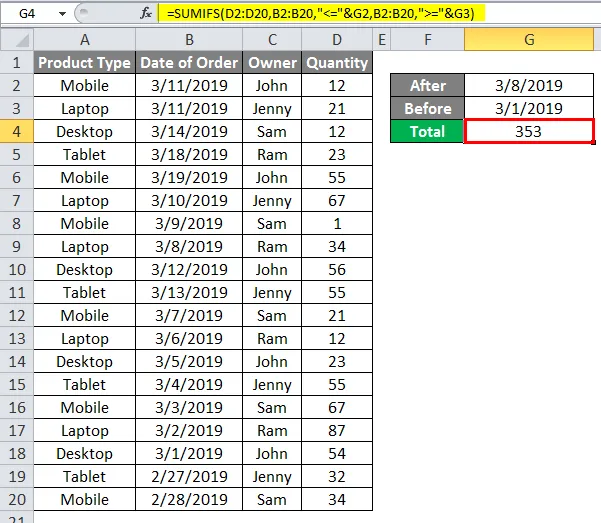
Sumif entre dos fechas en Excel - Ejemplo # 2
Hay una manera de usar la misma sintaxis de manera un poco diferente. Aquí está la sintaxis utilizada anteriormente.
= SUMINISTROS (D2: D20, B2: B20, ”=” y G3)
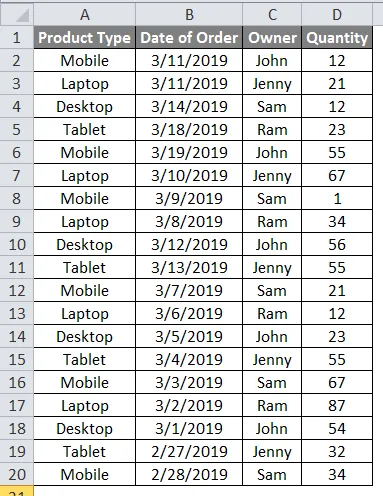
En la sintaxis anterior, en lugar de los criterios 1 y 2 , hemos seleccionado las celdas que tienen las fechas. Ahora cambiemos la forma en que escribimos y enmarcamos la sintaxis. Y para esto, escribiremos las fechas entre las cuales necesitamos calcular la suma usando Sumifs como se muestra a continuación.

Como podemos ver en la captura de pantalla anterior, hemos ingresado la fecha posterior a partir del 14/03/2019 y la fecha anterior a partir del 28/02/2019. Entre estas fechas, calcularemos la suma de la cantidad agotada. Para obtener el resultado, presione enter.
Una vez que hagamos eso, obtendremos la suma de la cantidad vendida entre el 14/03/2019 y el 28/02/2019 como 611 .
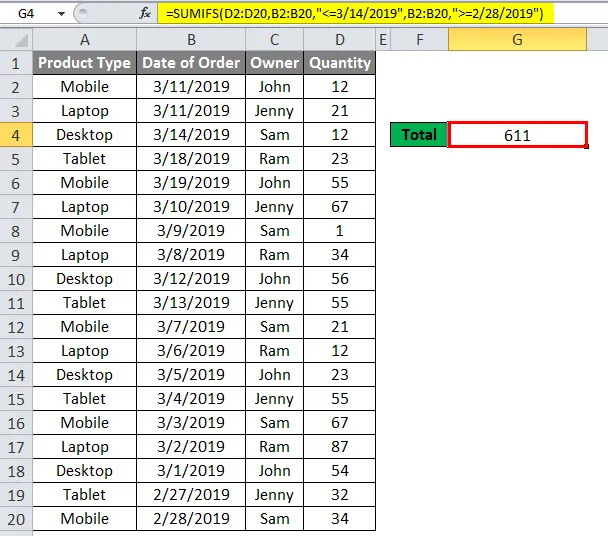
Es importante tener en cuenta la fecha posterior primero y la fecha anterior en último lugar o utilizar los criterios correctos si estamos cambiando la fecha. Para las pruebas, intercambiemos la secuencia de fechas tomando primero la fecha anterior y la última fecha posterior, como se muestra a continuación.

Como podemos ver, obtuvimos "0". Lo que significa que los datos no se pueden sumar ya que el rango seleccionado proporciona los criterios1 y los criterios2 tienen las fechas. Por lo tanto, obtuvimos "0" como resultado.
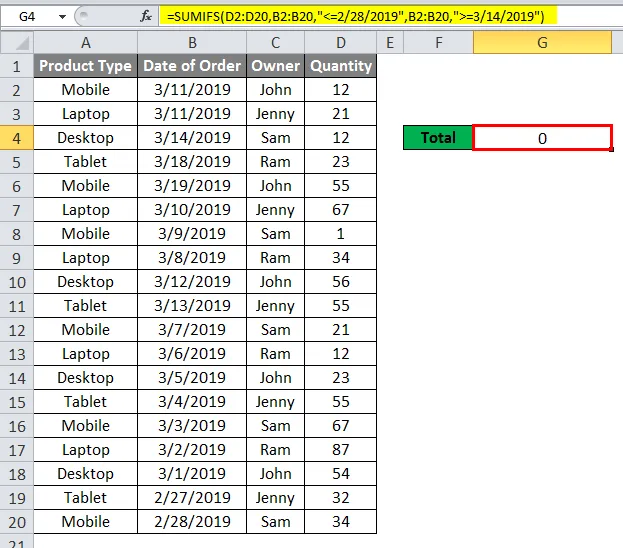
Ventajas de Sumif entre dos fechas
- Este sencillo da el resultado entre las fechas seleccionadas.
- La sintaxis de los Sumifs parece compleja pero la implementación es fácil.
- Las fechas Después y Antes también se pueden reemplazar con la fecha Hoy si los datos son de ese tipo.
Contras de Sumif entre dos fechas
- A veces las personas pueden reemplazar o intercambiar sin saberlo las fechas anteriores y posteriores, por lo que en este caso, el resultado obtenido será "0".
Cosas para recordar
- Seleccione siempre las fechas Antes y Después en secuencia. En la primera mitad de la sintaxis, seleccione la Fecha posterior y luego, en la segunda mitad de la sintaxis, seleccione Fecha anterior.
- Una celda que contiene fechas o fechas ingresadas manualmente da el mismo resultado.
- Podemos usar una sola fecha y eso dará el resultado respetado solo a esa fecha específica. Que no será la suma de ningún conjunto de datos.
- Use ampersand para concatenar las fechas con criterios, ya que las fechas se eligen seleccionando las celdas específicas.
Puede descargar esta plantilla Excel de Sumif entre dos fechas aquí - Plantilla Excel de Sumif entre dos fechas
Artículos recomendados
Esta ha sido una guía para Excel Sumif entre dos fechas. Aquí discutimos cómo usar Sumif entre dos fechas en Excel junto con ejemplos y plantilla de Excel descargable. También puede consultar nuestros otros artículos sugeridos:
- ¿Cómo mostrar cuadrículas en Excel?
- Fórmula SUMPRODUCT en Excel
- Fórmula COUNTIF en Excel
- Función SUMPRODUCT en Excel